8 回答
曾雁翎——作业4
1.建中间表:联合《用户基本信息》、《用户行为》,将数据源合并。(截图1)
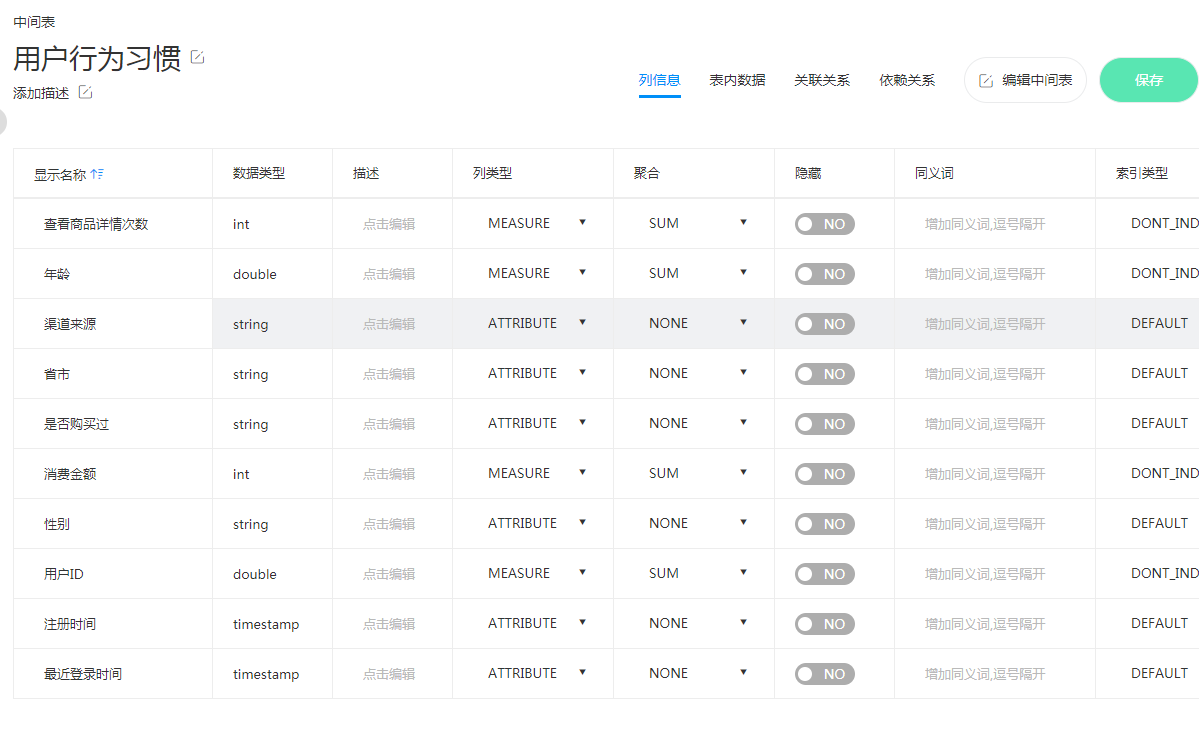
2. 将数据源表《全国超市订单》应用标签为“销售分析”;将数据源表《用户基本信息》、《用户行为》应用标签为“用户运营”。(截图2)
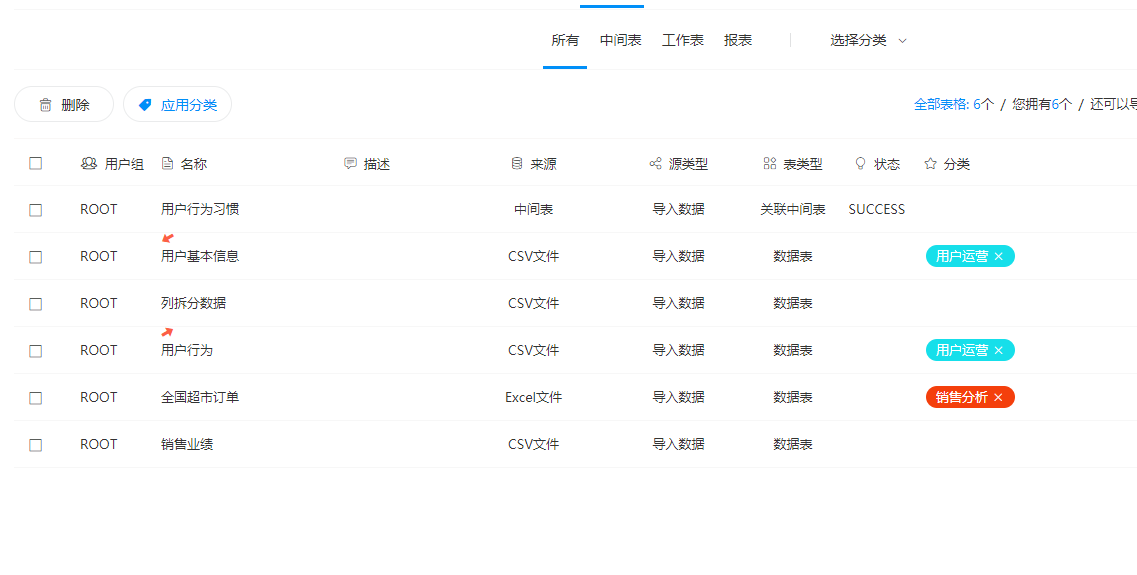
3. 设置《全国超市订单》数据信息中的地域字段类型。(截图3)
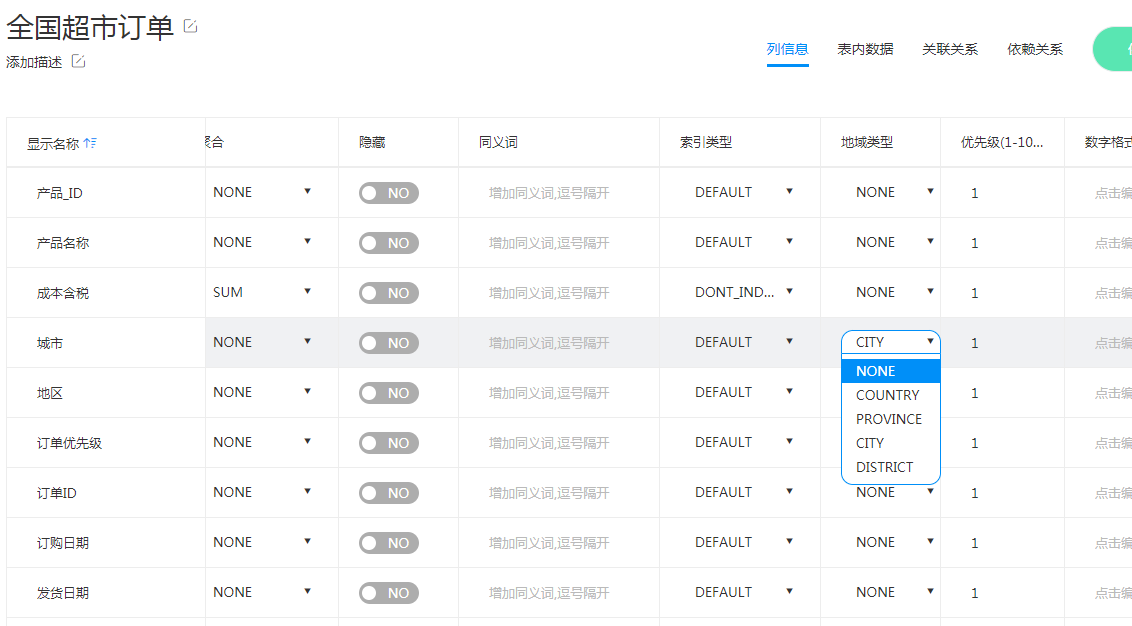
4. 将《列拆分数据》中的产品名称进行拆分。(截图4)
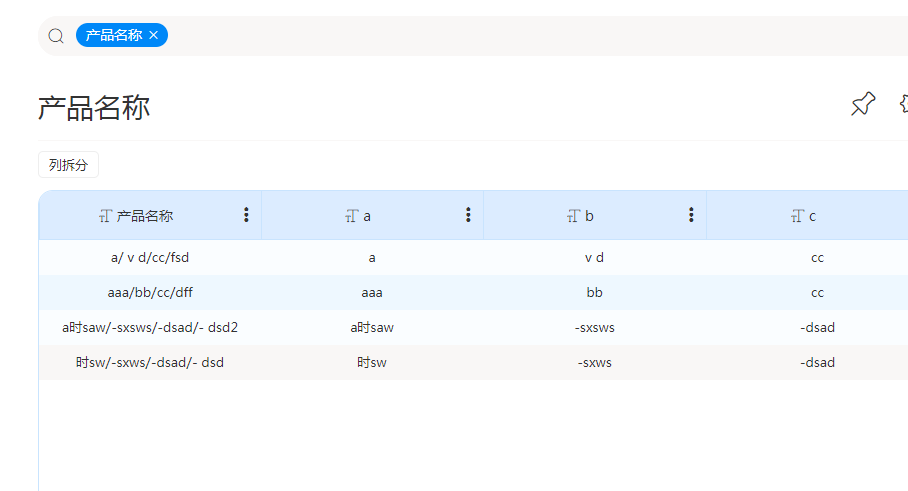
5. 学习心得
这一部分学习的主要是拆分表、数据转换、关联关系、创建中间、地域信息类型的设置等等,整体感觉比较轻松,不会感觉到像第一次那样紧张,也期待我的对datafocus的运用可以越来越好。